

作者:Adela D. Louie, 最近更新:February 18, 2024
您有沒有想過您喜歡的主播或 YouTube 主播如何簡單地收集並分發他們迷人的螢幕內容?無需再尋找了!如果您有創建材料的經驗或您是探索新手,我們的詳細指南是專門為滿足您的需求而設計的。
發現實現完美錄音的隱藏技術,探索複雜的功能,並輕鬆瀏覽複雜的配置。發現的全部功能 OBS屏幕錄像機,使您能夠創作迷人的電影並提高您的線上知名度。讓我們將您的概念轉變為令人眼花撩亂的現實!
第 1 部分:概述:什麼是 OBS 螢幕錄影機第 2 部分:OBS 螢幕錄影機的最佳替代品 - FoneDog 螢幕錄影機(Windows 和 Mac)第 3 部分:如何使用 OBS 螢幕錄影機進行錄製(Windows/Mac)第 4 部分:如何使用 OBS 螢幕錄影機進行錄影(Android/iPhone)第 5 部分:如何使用 OBS Screen Recorder 即時錄製串流媒體結論
開放廣播軟體 (OBS) Studio 是一款免費軟體程序,旨在在電腦系統上擷取和廣播音訊和視訊資訊。 OBS 與多種多媒體和音訊來源無縫集成,實現簡單的互通性。
它很容易與 YouTube 等流行的串流媒體網路結合,使得 捕獲 YouTube 影片 可用的。該產品的適應性使其對部落客、播客、電影製作人和直播愛好者俱有吸引力。它提供了一種有效的方法來滿足他們的各種內容創建需求。
OBS Studio 可在 Windows、Linux、Mac 等主流作業系統上流暢運作。若要取得適用於您的特定係統的 OBS,請執行下列準則:
FoneDog 螢幕錄影機 是替代的上乘之選 OBS屏幕錄像機,提供易於存取的使用者介面以及強大的功能。
免費下載
前往Windows
免費下載
對於普通 Mac
免費下載
對於 M1、M2、M3
FoneDog 提供適合初學者和專家的螢幕錄製解決方案,確保 Windows 和 Mac 作業系統上的流暢效能。該軟體專門用於錄製音頻和視頻,包括卓越品質的網路攝影機來源,並具有可配置選項,可根據個人喜好自訂錄製品質。
與 OBS 不同,FoneDog 不需要複雜的配置,使其成為快速輕鬆記錄互動的完美選擇。 FoneDog Screen Recorder 是一個出色的選擇,提供使用者友好的設定和多種輸出格式。它透過提供簡單有效的體驗來增強您的錄音工作。
對於開始該過程的過程,有必要安裝並確保您已在Windows甚至Mac設備中啟用FoneDog Screen Recorder。
1. 然後,您現在可以在您選擇的作業系統上啟動應用程式。建議您確實堅持這一點 “錄像機” 功能就在該主介面中。
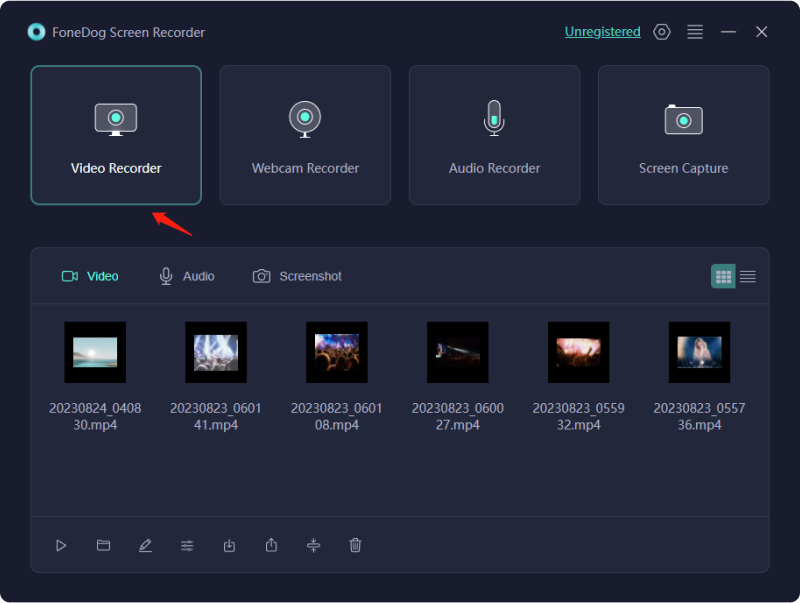
2. 接下來,選擇 “僅螢幕” 同時截取整個螢幕的螢幕截圖。之後,您必須透過選擇「自訂」、「視窗」或「全螢幕」來選擇要錄製的區域。
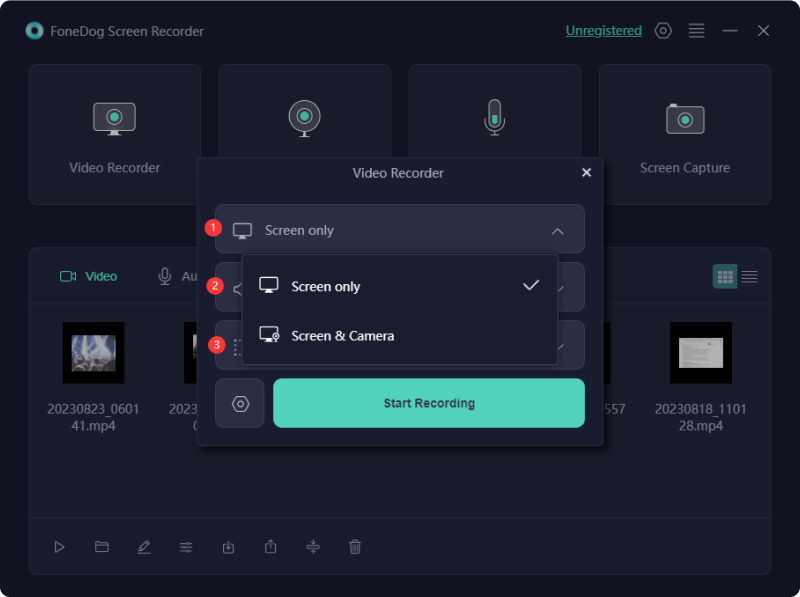
3. 考慮是否要在錄音中包含音訊。對於來自系統和麥克風的音頻,請點擊 “系統聲音和麥克風” 從那個菜單。

4. 之後,當您想要開始螢幕擷取時,請確保您只是選擇 “開始錄音” 按鈕。從彈出視窗中選擇要錄製的視窗。這是“視窗”錄製選項。

5. 錄音過程中,會出現一個浮動的工具列,裡面有註解工具。若要選擇註解的顏色,請使用 “編輯” 按鈕。當您觸摸紅色停止按鈕時,錄音將停止,檔案將保存在您的電腦上。
6. 暫停時,按 “暫停” 按鈕,然後根據需要繼續。若要刪除之前的所有錄音並重新開始,請按一下 “重新開始” 按鈕。
每當使用 OBS 擷取螢幕時,您都有多種選擇。您可以選擇記錄特定的瀏覽器框架,而不是擷取全螢幕。若要全面記錄螢幕上從一側到另一側的所有可見內容,請遵循以下說明:
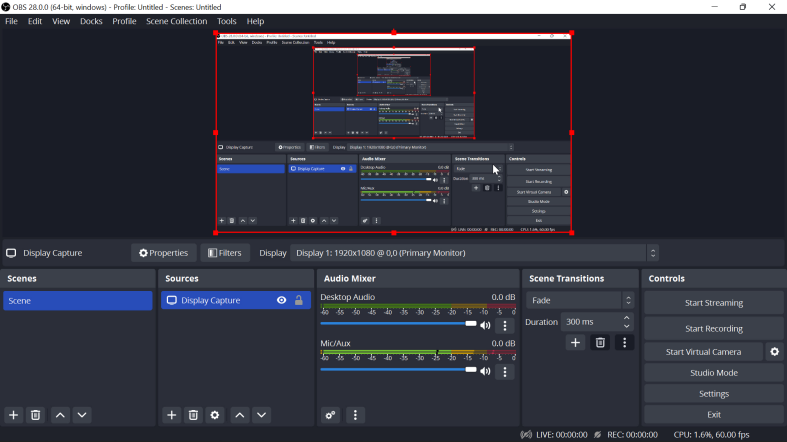
請注意,預設情況下,每個錄製內容都與電影目錄一起保存在您的影片中。但是,自訂此設定非常重要。進入“設定”選單,從那裡您必須選擇“輸出”部分,然後您可以對“錄製路徑”進行調整。若要指定您喜歡的儲存檔案的位置,您可以按一下「瀏覽」按鈕。
你可能想知道 為什麼我無法捕獲螢幕 在手機上使用 OBS 時,雖然 OBS Studio 缺乏專門的螢幕錄製行動應用程序,但還有其他方法可以實現這一點。利用智慧型手機固有的螢幕錄製功能,隨後上傳並整合內容。
或者,如果您喜歡在無縫過程中捕獲所有內容,請考慮將手機螢幕鏡像到桌面顯示器上。要實現這一目標需要使用螢幕鏡像軟體。按著這些次序:
許多直播公司選擇 OBS Studio,因為它具有成本效益(免費!),可以與多個串流媒體提供者一起使用。要開始您的串流媒體工作,請遵守這些準則,在 OBS 和您所需的串流媒體網站之間建立連線。
人們也讀4 種簡單方法:如何錄製 Xbox 遊戲玩法 [2024 年更新]如何在 Google 投影片上錄製簡報 [4 種方法]
總之, OBS屏幕錄像機 對於內容創作者來說是一個強大的工具,但它的複雜性可能會讓一些用戶感到不知所措。選擇 FoneDog Screen Recorder ,它在簡單性方面表現出色,但又不影響功能。輕鬆提升您的錄製體驗,讓 FoneDog Screen Recorder 成為無縫、無憂內容創作的絕佳選擇。
發表評論
留言
熱門文章
/
有趣無聊
/
簡單難
謝謝! 這是您的選擇:
Excellent
評分: 4.4 / 5 (基於 108 個評論)